E-ChildBook
Video Guide
 Software freeware
Software freeware  Disegnare un bicchiere con Inkscape
Disegnare un bicchiere con Inkscape
Disegnare un bicchiere con Inkscape
Un aperitivo con Inkscape
Con Inkscape possiamo facilmente disegnare una coppa pronta per l’aperitivo. Dovremo usare strumenti come Crea cerchi e Crea rettangoli, qualche filtro e un opportuno dosaggio di sfocatura e opacità.

Per creare il calice usiamo lo strumento Crea cerchi e disegniamo un primo cerchio impostando nella barra contestuale un angolo di 180°.
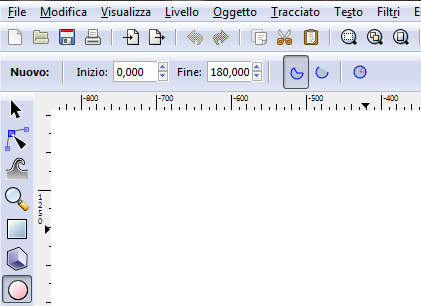
Come colore usiamo un azzurro carico. Riportiamo i gradi a 360 e disegniamo un ovale lungo e stretto che sarà la base. Un altro mezzo cerchio sarà la parte superiore del calice e serve a dare tridimensionalità. Per il gambo usiamo lo strumento Crea rettangoli. Con lo strumento Seleziona posizioniamo opportunamente i pezzi e quindi con Oggetto/Allinea e Distribuisci li allineiamo secondo l’asse verticale.
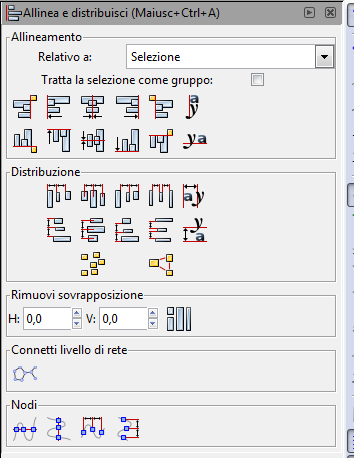
Ora a tutti riduciamo l’Opacità al 35% nel pannello Riempimento poi applichiamo il filtro Sfumature/Bottone e quindi Ombre e Aloni/Proietta Ombra con Proiezione Orizzontale 4 e Verticale 10.
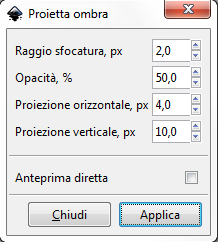
Disegniamo un altro mezzo cerchio, di colore rosa, ne riduciamo l’Opacità al 35% e applichiamo Texture/Liquido agitato. Lo duplichiamo per aumentare l’effetto con Modifica/Duplica. Tracciamo quindi un rettangolo sottile rosa e in Riempimento ne riduciamo l’Opacità a 30 e portiamo la Sfocatura a 4. Sempre nello stesso pannello ne smussiamo i contorni in Stile contorno.
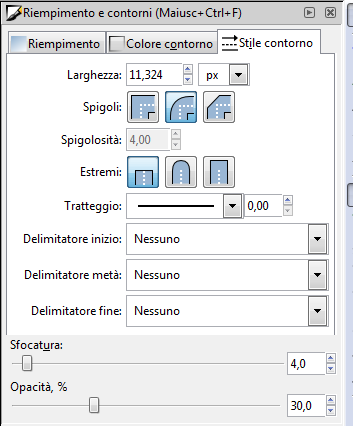
Duplichiamo il rettangolo e gli applichiamo un filtro Sfumature/Traslucido. Per disegnare l’oliva usiamo sempre Crea cerchi ed un colore verde scuro con il filtro Ombre e aloni/Scuro con aloni, mentre per il bastoncino Crea rettangoli con gli angoli smussati e una Sfocatura a 2. Li posizioniamo dentro al bicchiere e li abbassiamo con Oggetto/Abbassa. Con lo strumento Testo aggiungiamo la scritta blu e quindi applichiamo l’effetto ombra e bottone.

Infine salviamo con File/Salva come.

| < Prec. | Succ. > |
|---|
Articoli correlati
- A caccia di software
- L'interfaccia di Inkscape
- Creare un logo stilizzato con Inkscape
- Realizzare uno smartphone con Inkscape
- Disporre il testo lungo un tracciato con Inkscape
- Disegnare lo strumento classico del detective con Inkscape
- Prepariamoci per Halloween con Inkscape
- Creiamo una lente di ingrandimento con Inkscape (Video)
- Creiamo uno smartphone con Inkscape (Video)
- L'interfaccia di Creative Docs
- Creiamo un testo su tracciato con Inkscape (Video)
- Disegniamo fiori stilizzati con Creative Docs
- Creare bolle colorate con Inkscape
- Come disegnare un pulsante con Inkscape
- Sfere con l'effetto glossy in Inkscape
- Leggere i file Adobe Illustrator con Inkscape
- Disegnare una tazzina con Inkscape
- Creare uno sfondo con le lettere con Inkscape
- Creare una scritta in rilievo con Inkscape
- Disegnare una stella in rilievo con Inkscape
- Usare le curve in Inkscape
- Creare disegni tridimensionali con Creative Docs
- Disegnare fiori stilizzati con Inkscape
- Creare ombre e riflessi in Inkscape
- Creare delle cartelle colorate con Inkscape
- Disegnare una scatola con Inkscape
- Effetti speciali con Inkscape
- Keyboard shortcuts per Inkscape
- Selezioniamo il software freeware per il nostro computer
- Fiori colorati con Inkscape
- Creiamo un biglietto di auguri con Inkscape
- Disegniamo un albero stilizzato con Inkscape
- Disegniamo un albero di Natale con Inkscape
- Realizziamo un calendario per il 2012 con Inkscape
- Impaginiamo il menu di Natale con Inkscape
- Decorazioni natalizie tridimensionali con Inkscape
- Buon Natale con Inkscape
- Illustrazioni natalizie con Inkscape
- Illustrazioni di Natale tridimensionali con Inkscape
- Disegniamo un pupazzo di neve con Inkscape (Video)
- Disegnare una stella di Natale con Inkscape
- Creiamo gli inviti per il cenone con Inkscape
- Decorazioni per San Silvestro con Inkscape
- Pulsanti moderni con Inkscape
- Epifania: disegniamo un presepio con i re Magi
- Web 2.0 con Inkscape
- Prepariamoci per il carnevale con Inkscape
- Altre maschere per il carnevale con Inkscape
- Come modificare le figure base in Inkscape
- Un cuore rosso per San Valentino
- Creiamo un banner con Inkscape
- Fiori di perline con Inkscape
- Creiamo un’icona per il Web con Inkscape
- Buon 8 marzo con Inkscape
- Creiamo una scatola da ritagliare con Inkscape
- Infografica con Inkscape
- Un paesaggio in stile cartoon con Inkscape
- Pomodori rossi con Inkscape
- 19 marzo festa del papà
- Buona Pasqua con Inkscape
- Pesce d’aprile con Inkscape
- Una colomba pasquale con Inkscape
- Un pulcino pasquale con Inkscape
- Notturno con gatto con Inkscape
- Ricostruiamo il campanile di San Marco con Inkscape
- Natura morta con Inkscape
- Creiamo uno sfondo per il desktop con Inkscape
- Disegniamo un panda in stile fumetto con Inkscape
- Disegniamo una città con Inkscape
- Gelati colorati con Inkscape
- Come dare tridimensionalità agli oggetti con Inkscape
- Creiamo swirl con Inkscape
- Un pinguino con Inkscape
- Modelli di carta con Inkscape
- Paesaggi russi con Inkscape
- Prepariamo un cartamodello di una gattina con Inkscape
- Disegniamo il cartamodello di una tartaruga con Inkscape
- Disegniamo una tazza tipo Mug con Inkscape
- Icone gastronomiche con Inkscape
- Costruiamo un rettangolo aureo con Inkscape
- Aspettando la pioggia con Inkscape
- Farfalline tridimensionali in feltro con Inkscape
- Onde colorate con Inkscape
- Disegni in stile origami con Inkscape
- Pokémon con Inkscape
- Auguri di buone feste con Inkscape
- Un vortice di note con Inkscape
- Motivi autunnali con Inkscape
- Paesaggi autunnali con Inkscape
- Happy Halloween con Inkscape
- Illustrazioni per Halloween con Inkscape
- Decorazioni in feltro per Halloween con Inkscape
- Segnaposto per Halloween con Inkscape
- Festa di San Martino a Venezia
- L’omino di pan di zenzero con Inkscape
- Calendario dell’avvento con Inkscape
- Disegniamo gli angry birds con Inkscape
- Auguri di Natale con Inkscape
- Babbo Natale stilizzato con Inkscape
- Pupazzo di neve per Natale con Inkscape
- Auguri di Natale in simboli
- Inkscape e i folletti di Babbo Natale
- Paesaggi innevati con Inkscape
- Motivi di Natale stilizzati con Inkscape
- Angioletti di Natale con Inkscape
- La befana vien di notte…
- Una maschera da Angry Bird con Inkscape
- Un tucano con Inkscape
- Occhiali moderni con Inkscape
- Cuori con effetto glitter per San Valentino
- Tanti cuoricini per San Valentino
- Cuori in volo con inkscape
- Macchie di colore con Inkscape
- Primi passi con Inkscape: creare i tracciati
- Oggi parliamo di filtri con Inkscape
- Felice 8 marzo con Inkscape
- Pulcini animati con Inkscape
- Uova dorate con Inkscape
- Primo giorno di primavera con Inkscape
- Venezia by night con Inkscape
- Un albero in stile Klimt con Inkscape
- Leoni alati con Inkscape
- Il primo tutorial di Camilla con Inkscape
- Skyline con Inkscape
- Modificare i tracciati con Inkscape
- Dolcetti decorativi con Inkscape
- Rapunzel con Inkscape
- Infradito con Inkscape
- Tempo pazzerello con Inkscape
- Anguria fresca con Inkscape
- Bibite fresche con Inkscape
- Dove volano gli elefanti
- Aspettando la luna rosa
- Sole e mare con Inkscape
- Giorno d’estate con Inkscape
- Cartoline dal mare con Inkscape
- Anatre con Inkscape
- Tutti ai monti con Inkscape
- Pacman con Inkscape
- Disegniamo la Pucca con Inkscape
- Tracciati no problem con Inkscape
- Piccole creature striscianti con Inkscape
- Buon inizio dell’anno scolastico
- Diagrammi con Inkscape
- La torre Spasskaja con Inkscape
- Uccellini colorati con Inkscape
- L’autunno è arrivato con Inkscape
- Ombre in città con Inkscape
- Fra poco è Halloween!
- Fiori rosa con Inkscape
- Farfalle rosa con Inkscape
- Un Halloween da brivido con Inkscape
- Il doodle di google rifatto con Inkscape
- Un fantasma per Halloween con Inkscape
- La notte di Halloween con Inkscape
- Un tenero orsetto con Inkscape
- Happy thanksgiving!
- Popcorn con Inkscape
- Sfondi tecnologici con Inkscape
- Un pizzico di peperoncino con Inkscape
- Lollipop con Inkscape
- Pioggia d’autunno con Inkscape
- Ultime foglie d’autunno con Inkscape
- Disegniamo un orso polare con Inkscape
- Natale in stile Andy Warhol con Inkscape
- Preparativi di Natale con Inkscape
- Cartoline innevate con Inkscape
- Un Natale a pois
- Auguri stilizzati con Inkscape
- Fioccano gli auguri con Inkscape
- Trasformare bitmap in vettoriale con Inkscape
- Renne magiche con Inkscape
- Renna al tramonto con Inkscape
- Azzurro Natale con Inkscape
- Stella rossa di Natale con Inkscape
- Muffole colorate con Inkscape
- Anno nuovo, nuovo calendario
- Rami d’inverno con Inkscape
- Montagne innevate con Inkscape
- Fiocchi di neve con Inkscape
- Una montagna di libri con Inkscape
- Occhio al disegno!
- I giorni della merla
- Cioccolata calda con Inkscape
- Un regalo per San Valentino con Inkscape
- Profili geometrici con Inkscape
- Cuoricini espresso per San Valentino
- Tempo di maschere con Inkscape
- Disegni retrò con Inkscape
- Un hamburger con Inkscape
- Una cascata di perle con Inkscape
- Souvenir di Khokhloma con Inkscape
- Aria di città con Inkscape
- Felice Pi Greco a tutti!
- Primavera in rosa con Inkscape
- Disegni in stile giapponese con Inkscape
- Dov’è la primavera? Cerchiamola con Inkscape!
- Ricicliamo con Inkscape
- Motivi da ripetere con Inkscape
- Ben venga Maggio, ben venga la rosa…
- Dolci motivi
- Una borsa piena di sorprese con Inkscape
- Dolcetti per la festa con Inkscape
- Un gufo al giorno…
- Buone vacanze con Inkscape
- Bottoni con Inkscape
- Voglia di gelato
- Motivi cubisti con Inkscape
- Una fetta di arancia con Inkscape
- Targhe trapuntate con Inkscape
- Quadretti veneziani con Inkscape
- Disegni in rilievo con Inkscape
- Paesaggi astratti con Inkscape
- Non ci sono più le mezze stagioni
- Il fumo non fa male… ma solo con Inkscape!
- Cowboy solitario
- Autunno dorato con Inkscape
- Sole e rami d'autunno con Inkscape
- Ladybug con Inkscape
- Frutta allegra con Inkscape
- Fragole al cioccolato con Inkscape
- Andiamo a funghi con Inkscape
- Una scritta per Halloween
- Un tondo per Halloween
- Una civetta per Halloween
- Scritte spettrali con Inkscape
- Alberi d’autunno
- Alberi riciclati con Inkscape
- Natale azzurro con Inkscape
- Natale verde con Inkscape
- Natale celeste con Inkscape
Oggi
Ore [04:51:25]
AVVISO
Per motivi tecnici, il login, la registrazione di nuovi utenti, l'inserimento dei commenti e la funzione di ricerca sono stati disabilitati. Ci scusiamo per gli eventuali disagi.
Tag Cloud
inkscape strumento disegniamo creare usiamo colore riempimento file/salva pannello disegno vettoriale rettangoli duplichiamo contorno disegnare aggiungiamo scritta filtro effetto contorni disegna disegno cerchio contestuale strumenti rettangolo secondo l’effetto facilmente disegni oggetto modifica posizioniamo cerchi tracciamo angoli riduciamo dentro l’opacità azzurro opacità opportunamente superiore pronta sfocatura bicchiere sfumature angolo dovremo verticale tridimensionali





